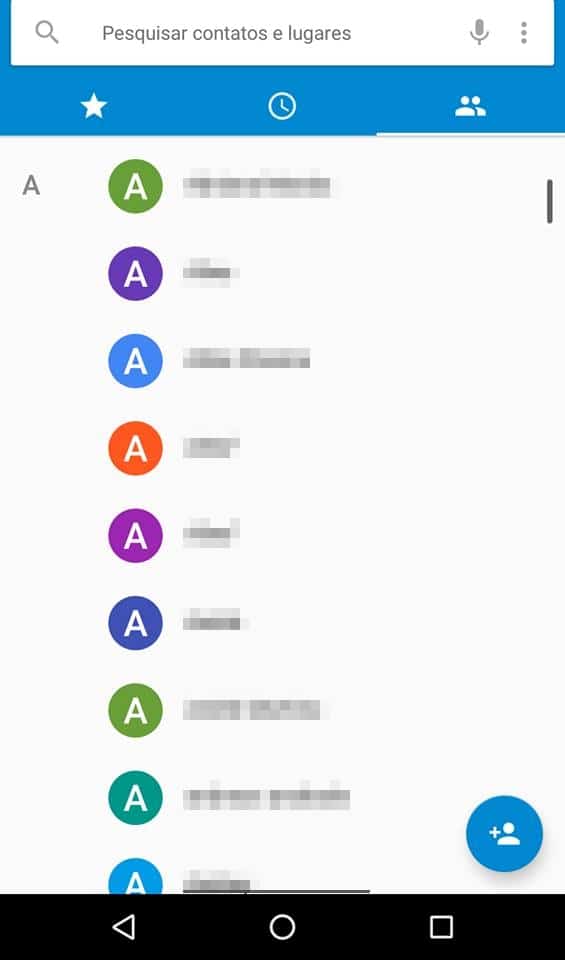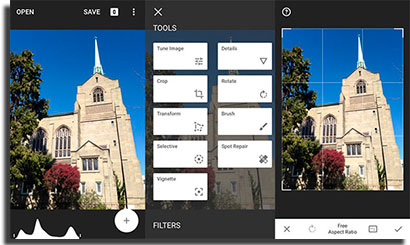Leia também: Como definir toques diferentes para seus contatos no Android
Adicionando fotos nos contatos
Como o próprio Android já dá bastante liberdade aos seus usuários, não será necessário utilizar nenhum aplicativo específico para realizar este procedimento. É claro que algumas opções podem estar levemente diferentes em alguns modelos de smartphone, tendo em vista que certos fabricantes tendem a modificar o sistema. Ainda assim, este tutorial pode ser seguido tranquilamente por qualquer dispositivo que rode o sistema do Google, modificado ou não. Para começar, abra sua agenda de contatos, que geralmente pode ser feito ao abrir o discador telefônico do seu smartphone. Dentre sua lista de contatos, escolha aquele cuja foto quer adicionar e clique nele.
Clique no ícone de lápis na parte direita superior da tela, como mostrado na imagem abaixo:
Isso fará a tela de edição do contato se abrir. Para prosseguir, toque na parte superior da tela, onde há um ícone de câmera no canto.
Agora você poderá escolher entre tirar uma foto ou escolher uma já existente em sua galeria. Isso depende mais de você, mas a maior parte do tutorial será o mesmo independente da sua decisão. Para nosso exemplo, escolheremos a opção “Escolher foto”.
Isso nos levará para galeria, onde poderemos escolher e clicar na foto que usaremos naquele contato. Caso tenha escolhido tirar a foto na hora, você simplesmente terá que realizar esta ação e ir pro próximo passo quando tiver a imagem desejada em mãos. Com a foto selecionada, você poderá editá-la levemente e escolher que parte aparecerá na tela do contato, já que ela pode ser muito grande para caber inteiramente lá. Ao terminar, clique em “Salvar”.
Você irá para a tela de edição de contato e já poderá ver a foto salva na parte superior da tela. Se estiver tudo certo, é só clicar no ícone de confirmação, como indicado na imagem abaixo:
Por fim, você verá seu contato com a foto adicionada e as outras informações que tiver sobre aquela pessoa. Esta será a foto que aparecerá quando você ligar ou receber uma ligação do contato em questão, mas você poderá mudá-la a qualquer momento usando este tutorial novamente. Leia também no AppTuts:
Como esconder álbuns de fotos no Android 7 melhores apps para quem usa o WhatsApp no Android 20 melhores jogos de multiplayer no Android
Torne sua agenda mais bem-humorada!
Você pode colocar as fotos de seus amigos em sua agenda de contatos no Android, tornando-a mais organizada. Mas se não utiliza seu smartphone para trabalho, pode tornar as coisas mais divertidas ao trocar a face das fotos de seus contatos. Alguns aplicativos para trocar faces no Android são ótimos para cumprir esse propósito. O Snapchat é uma das melhores opções para isso, já que ele conta com uma gama extensa de máscaras, além dos filtros e até mesmo stickers para colocar nas fotos. Mas se não quiser criar mais um perfil para mídias sociais, existem alguns editores de fotos para Android que contam com essa função. O próprio Instagram também permite fazer isso mas, se quiser ir além da troca de faces e quer um editor real, apps como o SnapSeed ou o Face Swap Live 2.0 são alguns dos melhores aplicativos de fotografia para fazer isso.
Por que você deveria trocar a foto no Android?
Os apps para Android são os mais indicados para trocar a foto de seus amigos na agenda, facilitando sua identificação quando precisar fazer uma ligação ou mandar uma mensagem no WhatsApp. Ou seja, terá uma melhor produtividade na hora de se comunicar com parceiros de trabalho, colaboradores ou clientes de sua empresa. Alternativamente, você pode esconder sua própria foto no WhatsApp, evitando que usuários anônimos possam te identificar antes mesmo de te enviar um spam. Para saber mais como tirar proveito do WhatsApp no Android ou iPhone, veja nossa lista completa com os melhores truques e dicas para WhatsApp!
Mostre as trocas de fotos para seus amigos!
Agora que sabe como trocar a foto de seus amigos em sua agenda de contatos e WhatsApp, que tal ir um passo além e mostrar para eles suas fotos trocadas através de uma montagem? Para isso, você pode enviar as fotos de faces trocadas para seu computador. Em seguida, use algum desses apps grátis para fazer montagem no Windows e crie uma apresentação ou colagem com todas as fotos trocadas. Mas não deixe por isso mesmo e grave as reações de cada um e poste-as nas mídias sociais…mas lembre-se de pedir autorização para isso antes para não criar a famigerada “torta de climão”.
Conseguiu trocar a foto de seus amigos?
Além de trocar a foto de seus amigos, talvez você queira fazer um gerenciamento de seus contatos. Saber administrar quem está em sua lista é essencial, principalmente para quem usa o celular para falar com clientes. Por isso, veja nossa lista com os melhores apps para gerenciar contatos. Deu para aproveitar este tutorial para adicionar ou trocar a foto de seus contatos no Android? Não esqueça de deixar seu comentário nos dizendo se deu tudo certo ou se você ficou com alguma dúvida!